Come sommare rapidamente i valori escludendo le colonne nascoste in Excel?
Per sommare i valori escludendo le righe nascoste, puoi utilizzare la formula =SUBTOTAL() per risolvere il problema, ma come fare per sommare i valori ignorando le colonne nascoste? Questo articolo introduce alcuni trucchi per sommare rapidamente i valori solo nelle colonne visibili.
Sommare i valori escludendo le colonne nascoste con VBA
Somma/media/conta escludendo le colonne nascoste con Kutools per Excel ![]()
 Sommare i valori escludendo le colonne nascoste con VBA
Sommare i valori escludendo le colonne nascoste con VBA
Ecco un codice VBA che può aiutarti a sommare rapidamente solo le colonne visibili.
1. Premi i tasti Alt + F11 per visualizzare la finestra di Microsoft Visual for Basic Applications.
2. Clicca su Inserisci > Modulo e incolla il codice sottostante nella nuova finestra del Modulo.
VBA: Somma solo i valori delle colonne visibili
Public Function SumVisible(Rg As Range) As Double
'UpdatebyExtendOffice20160302
Dim xCell As Range
Dim xRg As Range
Dim xOutRg As Range
On Error Resume Next
Application.Volatile
Set xRg = Application.Intersect(Rg, Rg.Worksheet.UsedRange)
If Not (xRg Is Nothing) Then
For Each xCell In xRg
If (xCell.EntireRow.Hidden = False) And _
(xCell.EntireColumn.Hidden = False) Then
If xOutRg Is Nothing Then
Set xOutRg = xCell
Else
Set xOutRg = Application.Union(xCell, xOutRg)
End If
End If
Next
End If
If Not xOutRg Is Nothing Then
SumVisible = Application.Evaluate("SUM(" & xOutRg.Address & ")")
Else
SumVisible = 0
End If
End Function3. Salva il codice e chiudi la finestra, poi torna a selezionare una cella vuota dove vuoi inserire il risultato calcolato, e digita questa formula =SumVisible(A1:C9), premi il tasto Invio, e apparirà il risultato corretto della somma.
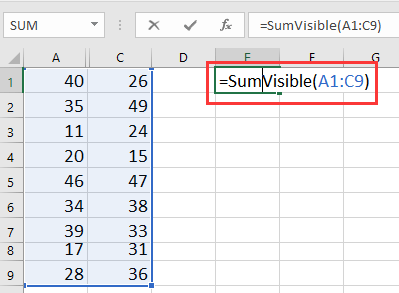
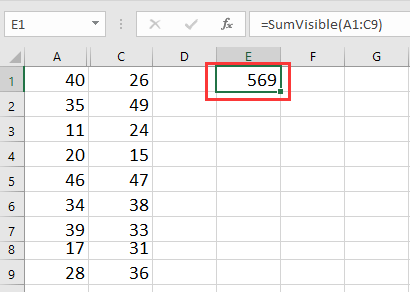
Suggerimento: Nella formula, A1:C9 sono le celle che desideri sommare.
 Somma/media/conta escludendo le colonne nascoste con Kutools per Excel
Somma/media/conta escludendo le colonne nascoste con Kutools per Excel
Forse non sei familiare con il codice VBA, ma se hai installato Kutools per Excel, puoi risolvere rapidamente e facilmente questo compito.
1. Seleziona una cella vuota dove inserire il risultato della somma, ad esempio E1, e clicca Kutools > Funzioni Kutools > Statistica e Matematica > SUMVISIBLE. Vedi screenshot:
2. Nella Finestra Argomenti della Funzione seleziona le celle che desideri sommare all'interno della casella di testo Riferimento e puoi visualizzare in anteprima il risultato calcolato in basso. Vedi screenshot:
3. Clicca OK, e solo le colonne visibili saranno sommate.
Con Kutools per Excel, puoi anche contare o calcolare la media nelle celle/righe/colonne visibili. Vedi screenshot:
Suggerimento: Puoi anche digitare direttamente questa formula =SUMVISIBLE(A1:C9)/ =COUNTVISIBLE(A1:C9)/ =AVERAGEVISIBLE(A1:C9) nella cella per ottenere il risultato dopo aver installato Kutools per Excel.
Kutools per Excel - Potenzia Excel con oltre 300 strumenti essenziali. Goditi funzionalità AI gratuite per sempre! Ottienilo ora
I migliori strumenti per la produttività in Office
Potenzia le tue competenze in Excel con Kutools per Excel e sperimenta un'efficienza mai vista prima. Kutools per Excel offre oltre300 funzionalità avanzate per aumentare la produttività e farti risparmiare tempo. Clicca qui per ottenere la funzione di cui hai più bisogno...
Office Tab porta le schede su Office e rende il tuo lavoro molto più semplice
- Abilita la modifica e lettura a schede in Word, Excel, PowerPoint, Publisher, Access, Visio e Project.
- Apri e crea più documenti in nuove schede della stessa finestra invece che in nuove finestre.
- Aumenta la produttività del50% e riduce centinaia di clic del mouse ogni giorno!
Tutti gli add-in Kutools. Un solo programma di installazione
La suite Kutools for Office include add-in per Excel, Word, Outlook & PowerPoint più Office Tab Pro, ideale per i team che lavorano su più app di Office.
- Suite tutto-in-uno — Add-in per Excel, Word, Outlook & PowerPoint + Office Tab Pro
- Un solo programma di installazione, una sola licenza — configurazione in pochi minuti (pronto per MSI)
- Funzionano meglio insieme — produttività ottimizzata su tutte le app Office
- Prova completa30 giorni — nessuna registrazione, nessuna carta di credito
- Massimo risparmio — costa meno rispetto all’acquisto singolo degli add-in